Instalowanie kart PCI Express
Można rozszerzyć możliwości Maca Pro, instalując w gniazdach PCI Express dodatkowe
karty. Mac Pro ma jedno gniazdo PCI Express podwójnej długości na kartę graficzną
oraz trzy gniazda PCI Express (łącznie cztery gniazda). W gniazdach tych można
instalować karty graficzne i inne karty PCI Express.
Informacje o kartach PCI Express
Mac Pro jest wyposażony w szybką kartę graficzną PCI Express, zawierającą procesor
graficzny i gniazda monitorowe. Karta graficzna jest zainstalowana w gnieździe nr 1.
W pozostałych gniazdach można instalować dodatkowe karty graficzne i inne karty
PCI Express. Przed zainstalowaniem karty należy sprawdzić jej dane techniczne, aby
upewnić się, czy będzie ona działać z Makiem Pro.
Â
Gniazda nr 1 oraz 2 są 16-kanałowymi gniazdami PCI Express 2.0
Â
Gniazda nr 3 oraz 4 są 4-kanałowymi gniazdami PCI Express 2.0
Wszystkie cztery gniazda obsługują karty 16-kanałowe.
PAMIĘTAJ:
Łączny pobór mocy kart we wszystkich gniazdach PCI Express nie może
przekraczać 300 watów (W).
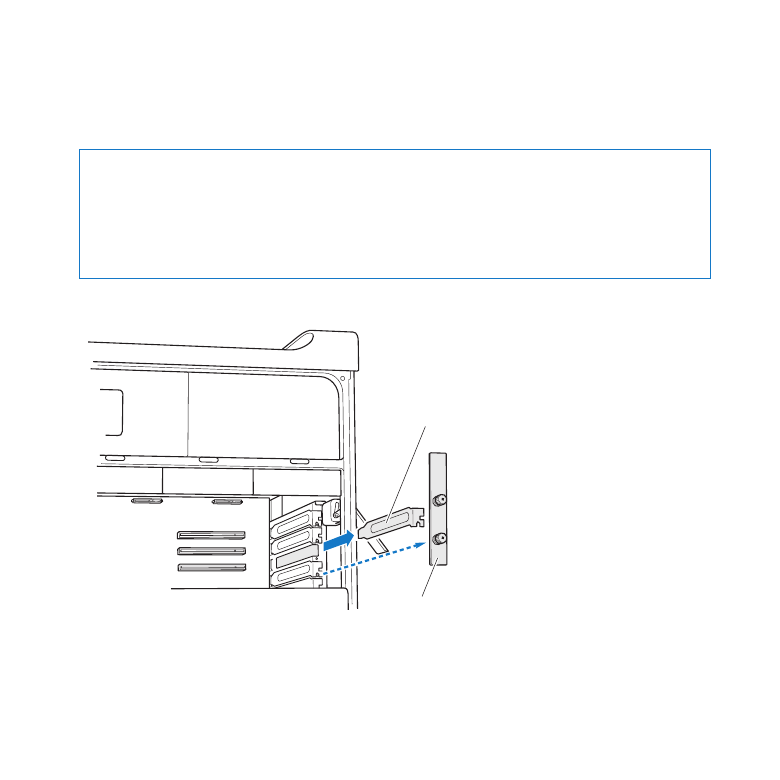
82
Rozdział 3
Dobre rzeczy mogą być lepsze
Instalowanie karty PCI Express:
1
Otwórz Maca Pro i zdejmij boczną ściankę, postępując wg instrukcji „Otwieranie Maca
Pro” na stronie 43.
OSTRZEŻENIE:
Aby uniknąć uszkodzenia wewnętrznych elementów komputera lub
instalowanych komponentów, koniecznie wyłącz Maca Pro i odłącz go od prądu.
Nie instaluj komponentów, gdy Mac Pro jest włączony. Po wyłączeniu komputera
odczekaj 5-10 minut, aby jego wewnętrzne komponenty ostygły, ponieważ mogą być
one bardzo gorące.
2
Odkręć śruby z klamry mocującej PCI i zdejmij klamrę.
Osłona dostępu do gniazda
Klamra mocująca PCI
3
Wyjmij osłonę zakrywającą dostęp do gniazda, w którym chcesz zainstalować kartę.
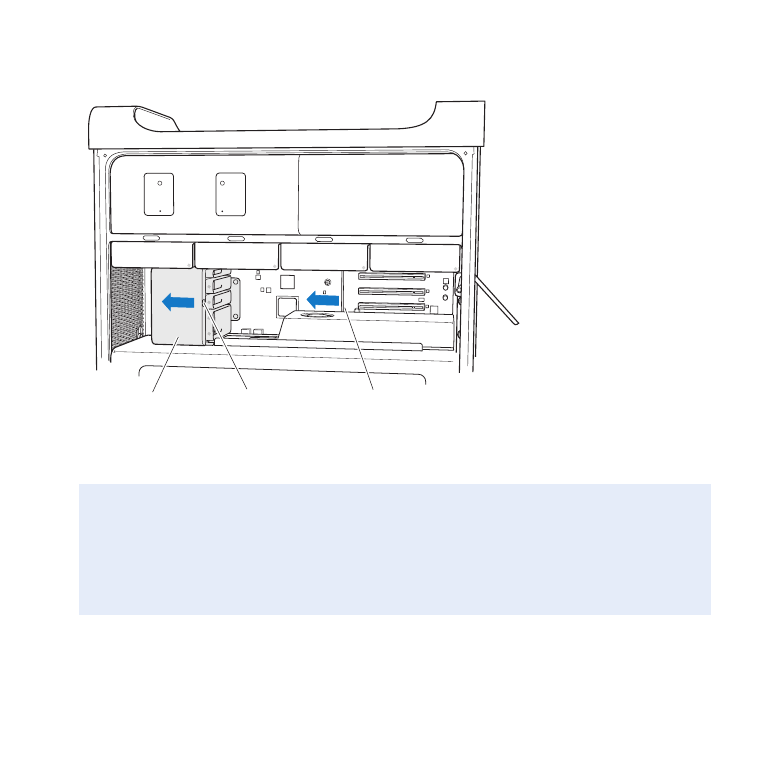
83
Rozdział 3
Dobre rzeczy mogą być lepsze
4
Wciśnij przycisk na suwaku PCI i przesuń suwak w lewo, aby przesunąć listwę blokującą.
Przycisk
Listwa blokująca
Suwak PCI
5
Wyjmij instalowaną kartę z jej antystatycznego woreczka, chwytając ją za narożniki. Nie
dotykaj złotych styków, ani żadnych elementów na karcie.
Instalowanie długiej karty PCI
Instalowanie karty PCI może być łatwiejsze, jeśli wyjmiesz wcześniej sąsiednie karty
oraz dyski twarde wraz z prowadnicami (zobacz na stronie 67). Przed umieszczeniem
karty w gnieździe PCI i zakończeniem instalowania upewnij się, że jej krawędzie
umieszczone zostały we właściwych prowadnicach.
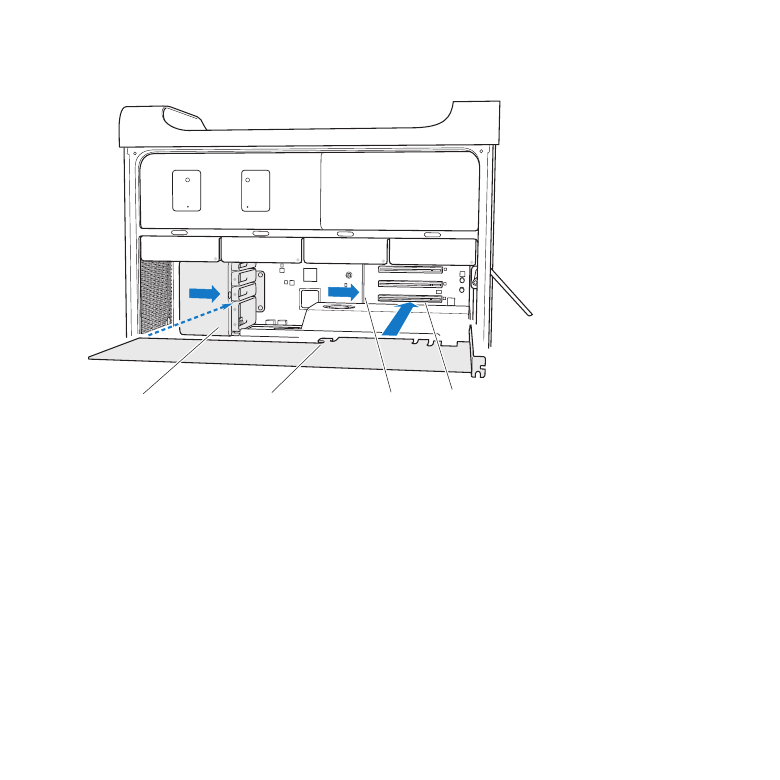
84
Rozdział 3
Dobre rzeczy mogą być lepsze
6
Ustaw złącze karty w gnieździe i wepchnij kartę do gniazda.
Zaczep karty
Listwa blokująca
Gniazdo PCI Express
Suwak PCI
7
Wciśnij kartę delikatnie, ale zdecydowanie, aż jej złącze wejdzie całkowicie do gniazda.
Naciskaj tylko w miejscach, gdzie nie ma żadnych elementów, aby uniknąć ich
uszkodzenia. Nie naciskaj karty tylko na jednym końcu ani nie wpychaj jej na siłę. Jeśli
napotkasz opór, sprawdź czy złącze lub gniazdo nie są uszkodzone bądź zablokowane,
po czym spróbuj włożyć kartę ponownie.
8
Delikatnie pociągnij kartę, aby sprawdzić, czy jest prawidłowo zainstalowana. Jeśli
karta pozostaje na miejscu, a pozłacane styki są prawie niewidoczne, instalacja została
wykonana prawidłowo.
9
Przesuń suwak PCI w prawo, aby umocować kartę.
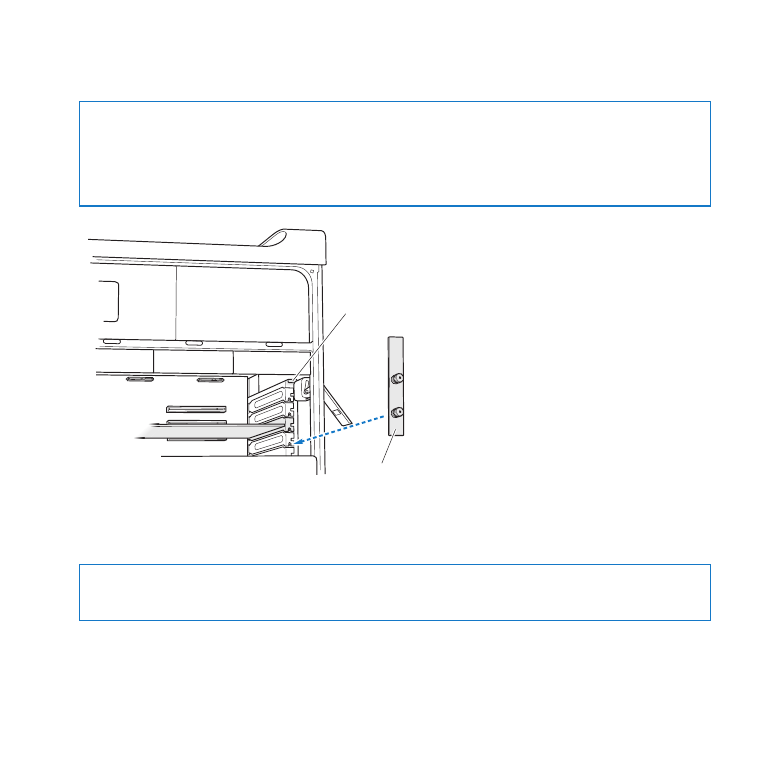
85
Rozdział 3
Dobre rzeczy mogą być lepsze
10
Załóż klamrę i przykręć śruby, aby zabezpieczyć kartę.
PAMIĘTAJ:
Jeśli wyjmujesz kartę i nie instalujesz w jej miejsce innej, załóż osłonę na
puste gniazdo, aby uniemożliwić dostawanie się ciał obcych do wnętrza obudowy.
Otwarte gniazdo zakłóca przepływ powietrza, który chłodzi wewnętrzne komponenty,
co może doprowadzić do uszkodzenia komputera.
Klamra
Klamra mocująca PCI
11
Zamknij ściankę boczną, postępując zgodnie z instrukcjami na stronie 57.
PAMIĘTAJ:
Po zainstalowaniu nowych komponentów zawsze zamykaj ściankę boczną.
Mac Pro nie będzie działał poprawnie bez zamocowanej ścianki bocznej.
86
Rozdział 3
Dobre rzeczy mogą być lepsze